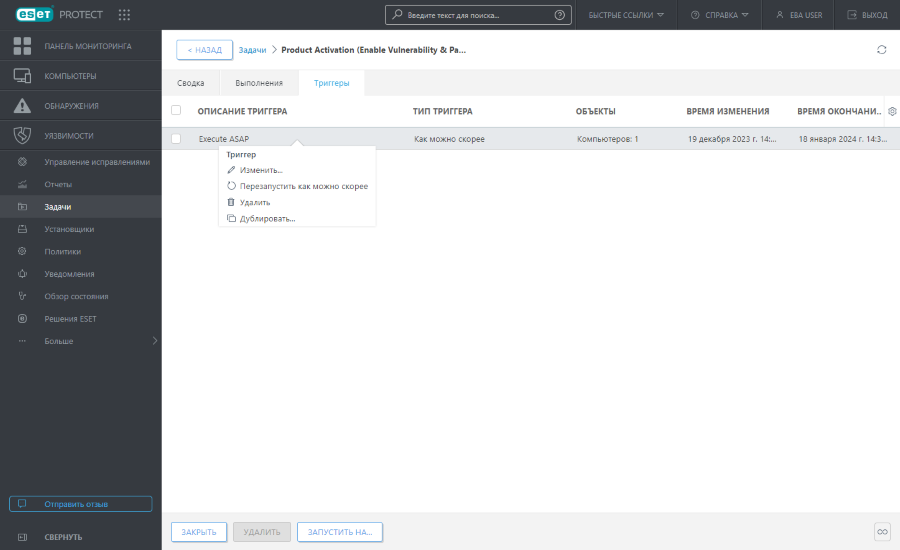Сведения о задаче
Щелкните задачу и выберите Показать подробности, чтобы просмотреть сведения о задаче на следующих вкладках.
Сводка
Эта вкладка содержит обзор параметров задачи.
Выполнение
На вкладке Выполнение отображается список компьютеров с результатами выполнения клиентской задачи. Вкладка Выполнение недоступна для серверных задач.
Если количество выполнений слишком велико, можно отфильтровать область просмотра и сузить диапазон результатов.
Щелкните Добавить фильтр, чтобы отфильтровать выбранные выполнения по состоянию.
•Запланировано — да (клиентская задача запланирована для выполнения), нет (выполнение клиентской задачи завершено).
•Последнее состояние – Нет состояния, Выполняется, Завершено, Сбой, Подавлено.
Можно изменить параметры фильтра или отключить его, чтобы просмотреть все компьютеры, независимо от их последнего состояния.
Щелкните строку под элементами Имя компьютера или Описание компьютера, чтобы выполнить дальнейшие действия.
•![]() История — просмотр сведений о выполнении клиентской задачи, в том числе в следующих разделах: Произошло (когда произошло выполнение), Продукт, Состояние выполнения, Описание выполнения и Трассировка сообщения (при наличии). Вы можете использовать сообщение трассировки для изучения результатов выполнения клиентской задачи, которая завершилась ошибкой.
История — просмотр сведений о выполнении клиентской задачи, в том числе в следующих разделах: Произошло (когда произошло выполнение), Продукт, Состояние выполнения, Описание выполнения и Трассировка сообщения (при наличии). Вы можете использовать сообщение трассировки для изучения результатов выполнения клиентской задачи, которая завершилась ошибкой.
•Если в таблице История нет ни одной записи, установите для фильтра Произошло более длительный период. •При установке более ранних продуктов ESET сообщение трассировки будет следующим: Задача доставлена в управляемый продукт. |
•![]() Подробности: просмотр сведений о выбранном компьютере.
Подробности: просмотр сведений о выбранном компьютере.
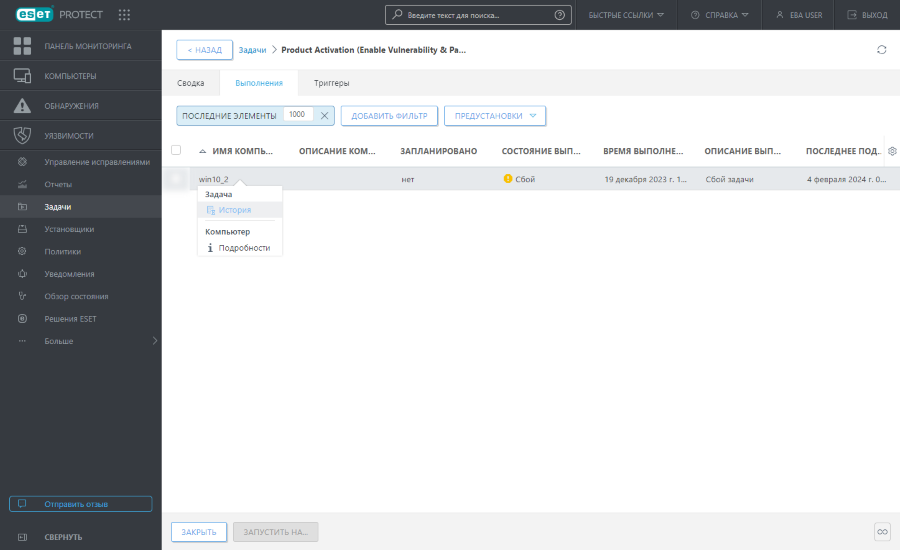
Триггеры
Вкладка Триггеры доступна только для клиентских задач. На ней отображается список триггеров для выбранной клиентской задачи. Чтобы управлять триггером, щелкните его и выберите один из следующих элементов.
|
Позволяет изменить выбранный триггер. |
|
Позволяет запустить клиентскую задачу повторно (как можно скорее) с помощью существующего триггера без изменений. |
|
Полностью удаляет выбранный триггер. Чтобы удалить несколько триггеров, установите флажки сбоку и нажмите кнопку Удалить. |
|
Позволяет создать триггер на основе выбранного триггера. Для нового триггера нужно указать имя. |